WebMoney: регистрация электронного кошелька (WMR, WMZ, WME)
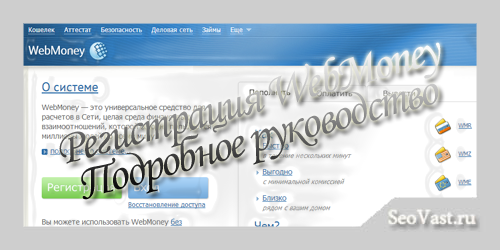
Пошаговая инструкция (+ видео урок) по регистрации своего кошелька в системе ВебМани. Как создать WMID, как создать кошельки: wmr,wmz, wme.
- Что такое WMR, WMZ, WME, WMU, WMB, WMG, WMX кошельки
- Видео инструкция: как создать свой кошелек WebMoney
- Регистрация кошельков и управление WebMoney Mini
- Создание WM-кошельков
- Как установить и настроить WebMoney Keeper Classic
- Возможность вывести WM-деньги на банковскую карточку
Регистрация в системе электронных платежей WebMoney
WebMoney — сегодня является огромной системой взаиморасчетов, которая позволяет оплачивать олайн, практически любые товары: от электронной продукции и до погашения кредитов.
Сама система WebMoney при регистрации предоставляет пользователям, что-то вроде единого электронного счета (WMID) в котором вы можете завести несколько различных валют:
- WMR — Рублевой кошелек
- WMZ — Долларовый кошелек
- WME — Кошелек Евро-деньги
- WMU — украинские гривны
- WMB— белорусский рубль
- WMG — WebMoney Gold (золото)
- WMX — аналог криптовалюты Bitcoin
Для каждого пользователя удобство валюты происходит из его интересов, но стандартно стоит иметь WMR, WMZ и WME — именно их создание в системе WebMoney мы будем рассматривать. Остальные создаются аналогично.
Кошельки создать можете сразу, что бы в последующем не нужно было к этому вопросу возвращаться. Весь процесс регистрации происходит бесплатно и содержание самих вебмани кошельков, так же является бесплатным.
Видео урок: Как зарегистрировать WebMoney кошелек бесплатно
В видео уроке Вы научитесь регистрироваться в платежной системе WebMoney (ВебМани), узнаете как получить свой WMID (Свой идентификационный номер кошелька), как создать рублевой Вебмани кошелек (R), как создать долларовый Вебмани кошелек (Z). Увидите на примере, как пользоваться WebMoney Classic.
Так же, Вам будет интересно: полная инструкция — Регистрация Яндекс денег. Вы можете прочитать статью — как заработать в интернете новичку и вложить эти деньги в регистрацию хостинга для своего будущего сайта: http://seovast.tmweb.ru/oplata-xostinga-timeweb/
Пошаговая инструкция регистрации и создания WebMoney кошелька
Процесс регистрации кошелька в Вебмани самое простое действие, но для начала,нам необходимо создать некий профиль (WMID). При помощи wmid мы сможем управлять всеми нашими кошельками (валютами) и самим кабинетом WebMoney.
Возможно сейчас все немного непонятно, но пройдя по шагам весь процесс регистрации, мы с вами во всем разберемся.
Как зарегистрироваться на самом сайте WebMoney
Первым шагом необходимо зарегистрироваться в самом сервисе WebMoney. Переходим по этой ссылке.
Мы попадаем на официальный сайт WebMoney, где нам нужно найти кнопку «регистрация».
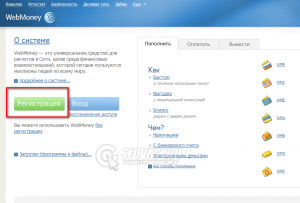
Процесс регистрации происходит при помощи привязки сотового телефона. Вам необходимо ввести свой сотовый номер в формате +7. При нажатии на кнопку «продолжить» вы получите смс с кодом подтверждения, который нужно ввести в соответствующее поле. Вся процедура происходит бесплатно и привязка телефона необходима для безопасности проведения платежей в дальнейшем.
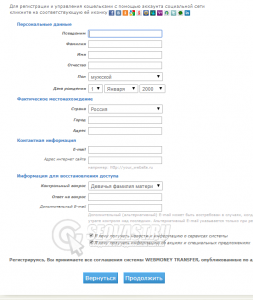
Заполняем вся поля внимательно (при переходе у нас еще будет возможность перепроверить данные). Вводим свои настоящие данные.
Сейчас мы создаем кошелек с аттестатом «псевдоним» и никто перепроверять нас не будет, значит можно заполнить и не свои данные. Но тогда при переходе в статус персонального кошелька или кошелька продавца, Вам придется создавать новый кошелек, уже со своими данными. Я думаю лишние проблемы нам ни к чему, тем более у сервиса WebMoney очень высокая степень защиты.
При нажатии «готово», Вас еще раз попросят проверить заполненные данные и перейти к завершению регистрации (или исправлению ошибок при необходимости).
Последним пунктом вводим (придумываем) пароль и жмем «завершить регистрацию».
Создание WMR, WMZ, WME, WMU, WMB, WMG, WMX кошельков
Личный кабинет в системе WebMoney за последнее время претерпел множество изменений, но не стоит пугаться большого числа иконок, ссылок и вкладок. Главное знать, что нам нужно.
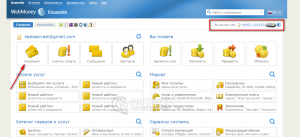
В правом верхнем углу, отображается ранее нами встречаемый WMID — это наш идентификатор в системе. Не путайте его с кошельком, для каждой необходимой нам валюты, мы будем создавать отдельный счет и он так же будет иметь числовое значение.
Выбираем пункт «Мои кошельки» и в выпадающем списке выбираем нужный эквивалент (какой счет отвечает за какую валюту, описано здесь).
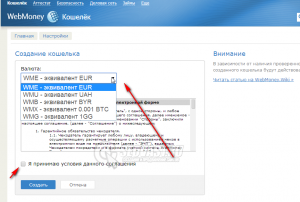
Жмем на нужный (в данном случае WMR) и у нас автоматически появляется новый кошелек с необходимым денежным знаком (R-рубли).
Нас перебросит в наш личный кабинет, где мы можем добавить дополнительно кошельки любых, других возможных, валют.
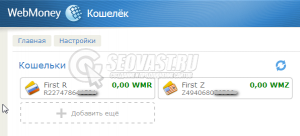
Используйте кнопку «добавить кошельки».
Установка программы WebMoney Keeper Classic
По умолчанию, каждый новый пользователь использует для входа и работы с кошельками, так называемый «Keeper mini». Получается, что все операции (пополнение, снятие и перевод денег) вы можете осуществлять, только через сервис WebMoney.
Это обычный стандарт для электронных денег. Но непосредственно у вебмани, есть своя собственная программа, которая она позволяет управлять виртуальным электронным кошельком с компьютера (без входа на сервис).
Такая программа называется WebMoney Keeper Classic.
В программе есть плюсы и конечно же минусы.
Плюс заключается в хранении ключей только на вашем компьютере, то есть без данного ключа никто не сможет управлять вашими кошельками. Но на самом деле это так же и минус. При потере файла ключей (простой электронный файл), Вам предстоит довольно сложный процесс восстановления кошелька.
Лично из своего опыта, рекомендую хранить файлы ключей дополнительно на отдельной флешке. Наверное у каждого есть не нужная флеш-карта на несколько мегабайт (эх, были времена).
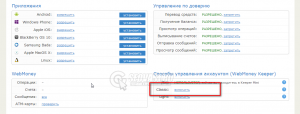
Для активации работы программы, Вам сначала необходимо будет перейти в настройки на самом сервисе WebMoney и в блоке «управление кошельками» включить пункт «keeper classic».
Вторым шагом мы скачиваем саму программу. Запускаем установку.
Процесс установки программы keeper classic занимает несколько минут, просто следуйте инструкциям (в основном — это нажать «далее») и после полной установки запускаем программу, через ярлычок.
При первом запуске сохраните все файлы ключей в отдельную папку.
Создание кошельков происходит, так же, как на сайте. Вы просто жмете «добавить кошелек» и выбираете нужный эквивалент валюты.
Вам могут оказаться полезными статьи на тему: как самостоятельно создать свой сайт http://seovast.tmweb.ru/kak-sozdat-sajt-svoimi-rukami/ и как написать хорошую статью для сайта. Кстати, не забудьте про оптимизацию — читать.
Как вывести электронные деньги на карточку
Процесс снятия заработанных денег со своего WebMoney кошелька на самом деле довольно прост.
На моем сайте будут дополнительно две статьи: «как привязать карту к WebMoney кошельку» и «как вывести деньги с вебмани на любую банковскую карточку», статьи довольно объемные и требуют отдельного описания. Так что подписывайтесь на обновления блога или воспользуйтесь поиском (может статьи уже есть)).
Но в любом случае использовать мы будем вот этот сервис ПЕРЕЙТИ.
Авторизоваться в нем можно при помощи своего WMID. Вам необходимо выбрать систему по которой Вы будете заходить на сайт (лучше всего WebMoney Keeper Classic).
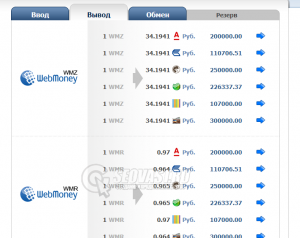
Процент обслуживания сервисом минимальный. При привязанной карте, Вы потеряете примерно тот же процент за осуществление перевода.
Так же читайте:
Также вы можете просмотреть Все записи блога


Спасибо за инструкцию по регистрации в WebMoney. Очень многие считают эту процедуру довольно сложной для себя…
[Ответить]
SeoVast Reply:
августа 20, 2011 at 21:24
Недавно опубликовал статью и WebMoney прокомментировал, приятно. Честно не ожидал.
[Ответить]